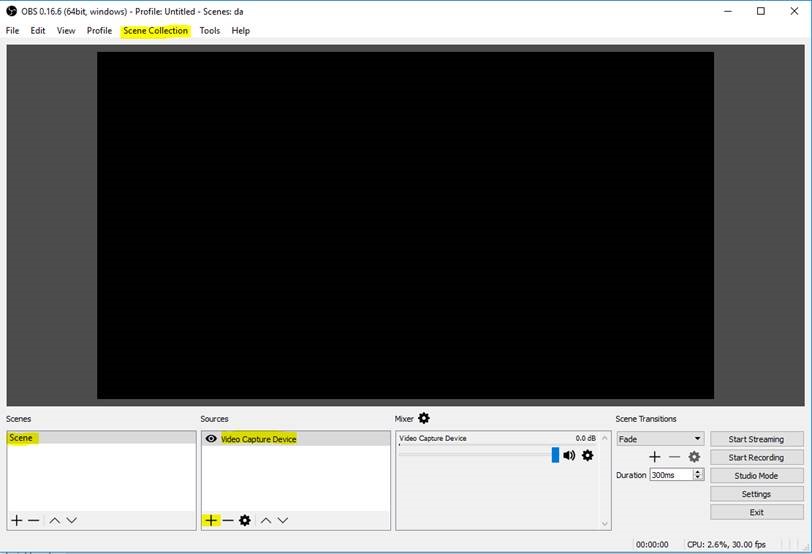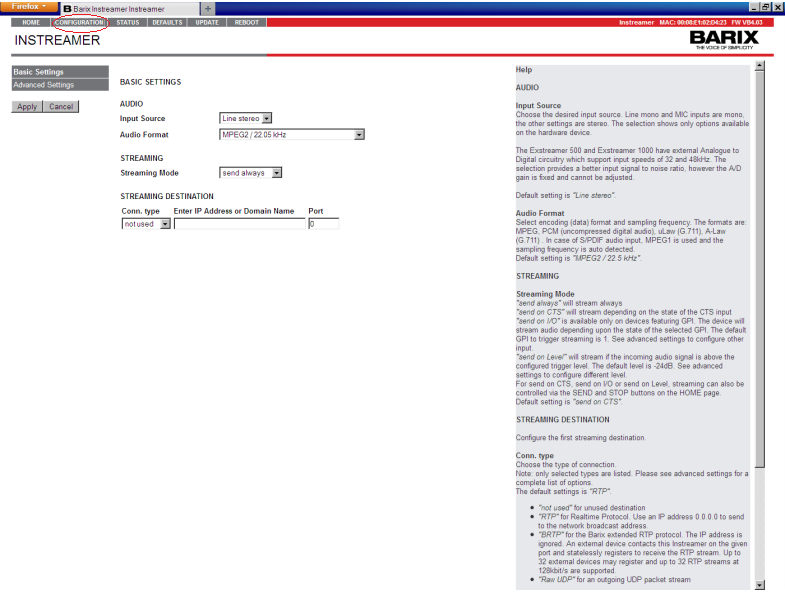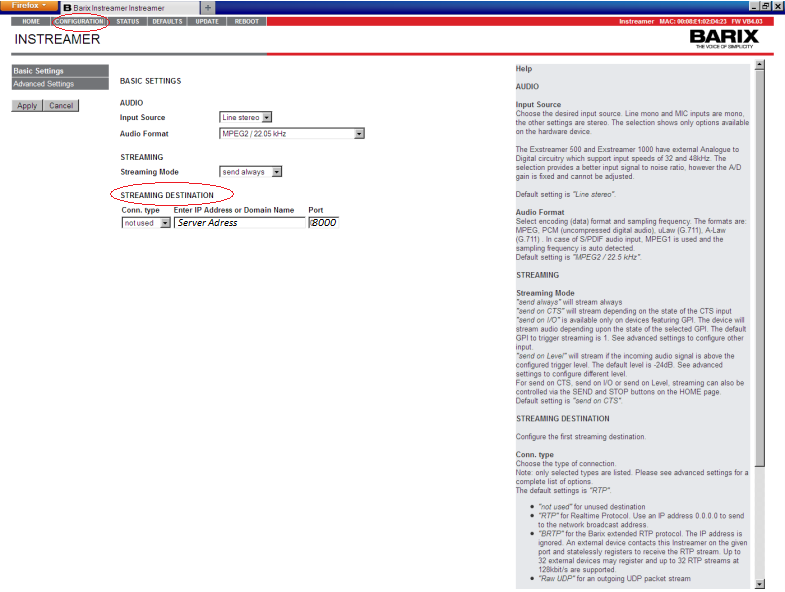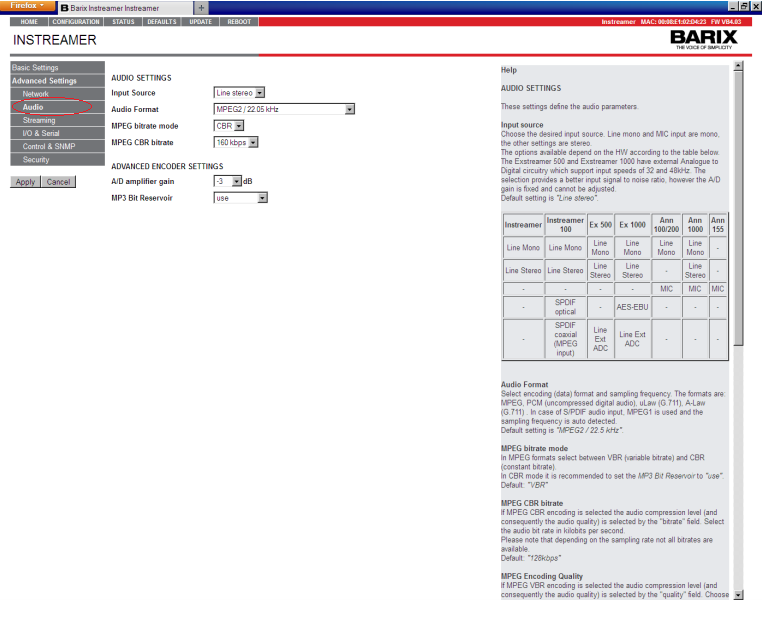STREAMEN MIT OBS
1 Unabhängig davon, ob es sich um eine Webcam oder eine Capture-Karte handelt, müssen wir zuerst das Videogerät konfigurieren.
Klicken Sie mit der rechten Maustaste auf die Tabelle „Szenen“ und anschließend auf „Szene hinzufügen“. So können Sie Ihrer Szene Geräte für den Stream hinzufügen. Klicken Sie in der Tabelle „Quellen“ mit der rechten Maustaste, fügen Sie das gewünschte Aufnahmegerät hinzu und klicken Sie auf „OK“.
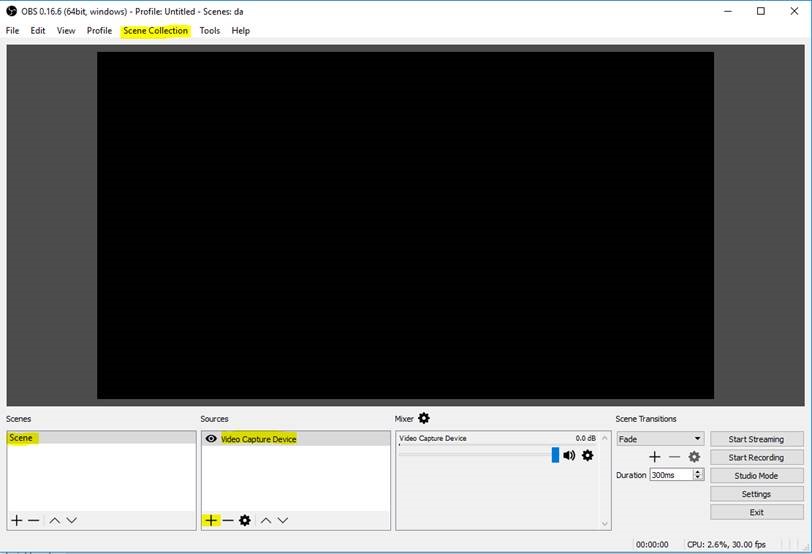
2 Als Nächstes geben wir die Streaming-Details ein, damit OBS Ihren Stream an unsere Server senden kann.
a.Wählen Sie „Benutzerdefinierter Streaming-Server“ aus dem Dropdown-Menü „Stream-Typ“.
b. Geben Sie im URL-Feld die RTMP-URL ein, die Sie bei der Aktivierung des Kontos erhalten haben (rtmp://domain:1935/appname).
c.Der Streamname wird im Feld „Stream-Schlüssel“ definiert (z. B.: Livestream)
d. Der Streaming-Server benötigt standardmäßig Streaming-Anmeldeinformationen von Ihrem OBS. Diese werden ebenfalls bereitgestellt: Sie finden sie in Ihrem Control Panel oder in der Willkommens-E-Mail, die Sie bei der Aktivierung des Kontos erhalten haben.
e. Klicken Sie auf „Übernehmen“, um zum nächsten Schritt zu gelangen.
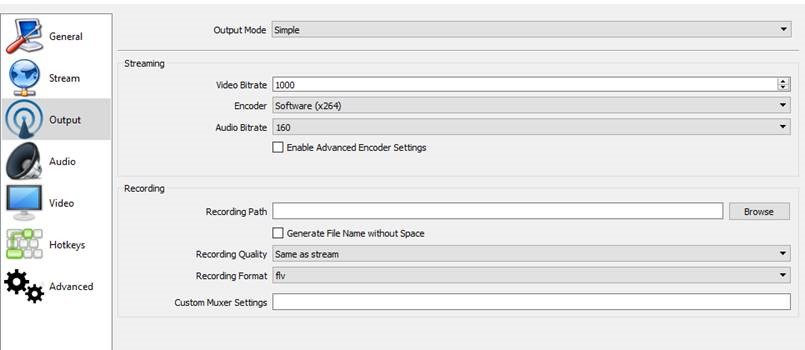
3 Anschließend konfigurieren wir die Kodierungsdetails.
Passen Sie Ihre Video-/Audio-Bitrate an Ihre Internetverbindung und die Ihrer Zuschauer an. Eine gute Faustregel ist, dass die Upload-Geschwindigkeit Ihrer Internetverbindung dreimal so hoch ist wie die gesamte Ausgabe-Bitrate. Wenn Sie beispielsweise mit einer Bitrate von 1 MBit streamen müssen, benötigen Sie von Ihrem Provider eine Upload-Geschwindigkeit von 3 MBit, um genügend Spielraum zu haben und einen reibungslosen Ablauf zu gewährleisten.
Eine Gesamtbitrate von 500–1200 kbps liefert einen qualitativ hochwertigen Stream (abhängig von Ihrer Internetverbindung und der Internetverbindung des Zuschauers) und ist die maximale Empfehlung für Streaming-Zwecke. Der Encoder sollte x264 sein.
Eine Audio-Bitrate von 128 kbps liefert einen hochwertigen Audiostream. Für Benutzer mit Internetverbindungen mit geringerer Leistung werden 96 kbps oder 64 kbps empfohlen.
d.OBS kann Ihren Stream auch in einer lokalen Datei aufzeichnen. Sie können im Feld „Aufzeichnungspfad“ festlegen, wo diese Datei gespeichert wird.
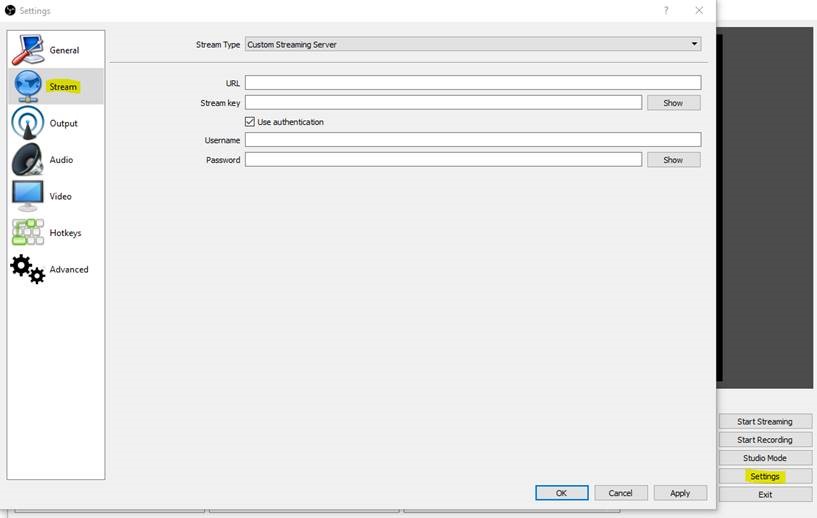
4 Fertigstellen
Wenn alle oben genannten Schritte abgeschlossen sind, können Sie mit dem Senden des Streams an unsere Server beginnen, indem Sie auf „Streaming starten“ klicken (siehe erstes Bild).